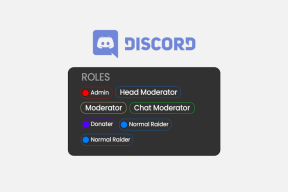Kā savienot pārī un pārvaldīt Bluetooth ierīces iPhone, iPad un Mac ierīcēs
Miscellanea / / May 15, 2023
Ierīču savienošana, izmantojot Bluetooth, ar savu iPhone, iPad vai Mac var kalpot dažādām funkcijām un uzlabot kopējo ikdienas lietojumu. Visizplatītākā ir zvanu saņemšana, izmantojot Bluetooth ierīci savā iPhone tālrunī. Varat arī pievienot Bluetooth skaļruni savam Mac datoram, lai atskaņotu mūziku, kamēr draugi ir mājās, vai iegūtu labāku skaņu, skatoties filmas.

Ja jums ir vairākas ierīces, kas atbalsta Bluetooth savienojumu, šajā ziņojumā tiks parādītas darbības, kas jāveic, lai savienotu pārī un pārvaldītu visas Bluetooth ierīces savā iPhone, iPad un Mac ierīcē.
Kā savienot pārī Bluetooth ierīces ar iPhone un iPad
Neatkarīgi no tā, vai jūs regulāri braucat uz darbu vai gaidāt kādu kafejnīcā, Bluetooth ierīces savienošana pārī ar iPhone vai iPad, atrodoties ceļā, var būt noderīga. Vispirms pārbaudīsim, kā varat savienot pārī Bluetooth ierīci ar savu iPhone vai iPad. Soļi paliek vienādi abām platformām.
1. darbība: Savā iPhone tālrunī vai iPad planšetdatorā atveriet lietotni Iestatījumi.

2. darbība: Izvēlieties Bluetooth.

3. darbība: Pieskarieties slēdzim blakus Bluetooth, lai to iespējotu.

4. darbība: Aktivizējiet savienošanas pārī režīmu savā Bluetooth ierīcē.
5. darbība: Sadaļā Citas ierīces pieskarieties tās Bluetooth ierīces nosaukumam, ar kuru vēlaties izveidot savienojumu.

Jūsu ierīce tiks savienota ar jūsu iPhone vai iPad.
Rediģējiet vai noņemiet Bluetooth ierīces iPhone un iPad ierīcēs
Varat pārvaldīt vairākas Bluetooth ierīces savā iPhone vai iPad. Tālāk ir norādīts, kā tos rediģēt vai noņemt. Soļi paliek vienādi abām platformām.
1. darbība: Savā iPhone tālrunī vai iPad planšetdatorā atveriet lietotni Iestatījumi.

2. darbība: Pieskarieties Bluetooth.

3. darbība: Sadaļā Manas ierīces pieskarieties informācijas ikonai blakus pievienotās ierīces nosaukumam.
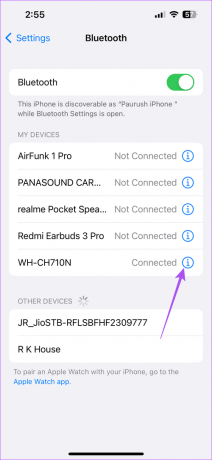
4. darbība: Pieskarieties Aizmirst šo ierīci.

5. darbība: Lai apstiprinātu, apakšā vēlreiz pieskarieties vienumam Aizmirst ierīci.

Varat arī mainīt pievienotās ierīces nosaukumu, mainīt ierīces veidu un atvienot to no sava iPhone vai iPad.

Varat atsaukties uz mūsu ziņu, ja tāds ir Bluetooth audio aizkave jūsu iPhone ierīcē.
Kā savienot pārī Bluetooth ierīces ar Mac
Strādājot ar Mac datoru, jūs varētu labāk klausīties mūziku, kas palīdz koncentrēties vai atpūsties. Varat klausīties mūziku bezvadu austiņās vai spēlējiet Spotify savā HomePod. Parādīsim, kā savienot pārī Bluetooth ierīci ar Mac datoru.
1. darbība: Nospiediet Command + atstarpes taustiņu, lai atvērtu Spotlight meklēšanu, ierakstiet Sistēmas iestatījumi, un nospiediet Atgriezties.

2. darbība: Kreisajā izvēlnē atlasiet Bluetooth.

3. darbība: Noklikšķiniet uz slēdža blakus Bluetooth, lai to iespējotu.

4. darbība: Aktivizējiet savienošanas pārī režīmu savā Bluetooth ierīcē.
5. darbība: Kad savā Mac datorā redzat Bluetooth ierīces nosaukumu, noklikšķiniet uz tā, lai izveidotu savienojumu.

Ja iepriekš esat pievienojis to pašu ierīci, blakus ierīces nosaukumam varat noklikšķināt uz Savienot.

Alternatīvi, lūk, kā savienot pārī Bluetooth ierīci ar Mac datoru.
1. darbība: Noklikšķiniet uz vadības centra ikonas izvēļņu joslas augšējā labajā stūrī.
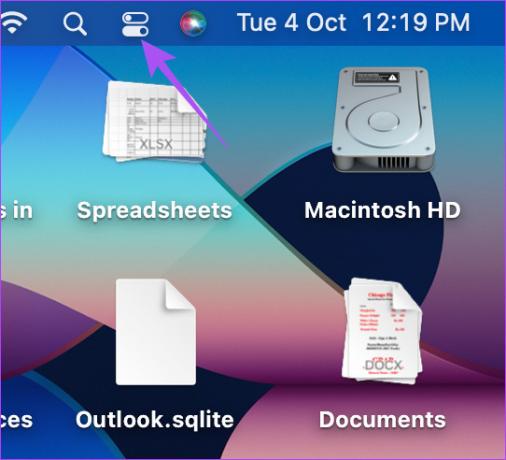
2. darbība: Noklikšķiniet uz Bluetooth.
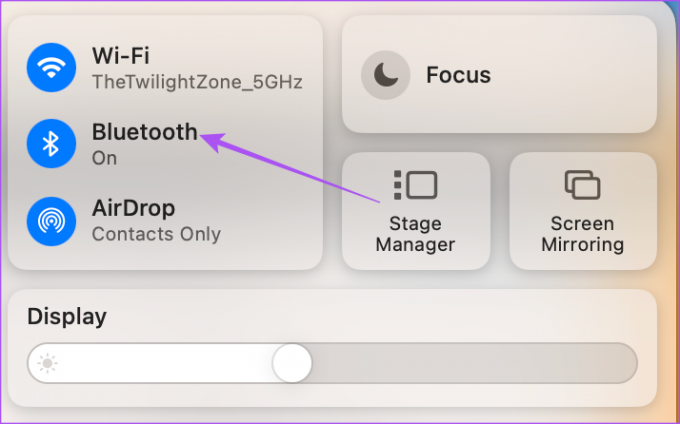
3. darbība: Noklikšķiniet uz slēdža blakus Bluetooth, lai to ieslēgtu.

4. darbība: Aktivizējiet ierīci savienošanas pārī režīmā.
5. darbība: Izvēlieties ierīces nosaukumu, lai izveidotu savienojumu.

Rediģējiet vai noņemiet Bluetooth ierīces operētājsistēmā Mac
Lūk, kā varat pārvaldīt vairākas Bluetooth ierīces, kas savienotas ar jūsu Mac datoru.
1. darbība: Nospiediet Command+Spacebar īsinājumtaustiņu, lai atvērtu Spotlight Search, ierakstiet Sistēmas iestatījumi, un nospiediet Atgriezties.

2. darbība: Kreisajā izvēlnē atlasiet Bluetooth.

3. darbība: Sadaļā Manas ierīces noklikšķiniet uz informācijas ikonas blakus ierīces nosaukumam.

4. darbība: Noklikšķiniet uz Atvienot vai Aizmirstiet šo ierīci, lai noņemtu to no sava Mac datora.

Varat arī mainīt ierīces nosaukumu, bet ne ierīces veidu.
Pēc Bluetooth ierīces noņemšanas varat veikt tās pašas darbības, kas minētas iepriekš, lai atkārtoti savienotu to ar savu Mac datoru. Varat arī izlasīt mūsu ziņu, ja vēlaties Mac neatskaņo skaņu, izmantojot jūsu Bluetooth austiņas.
Pārvaldīt Bluetooth savienojumus
Ja jums ir vairākas Bluetooth ierīces, ir viegli pārvaldīt visus iPhone, iPad un Mac savienojumus. Jūsu ikdienas aktivitātes var labi sakārtot, izmantojot dažādas Bluetooth ierīces. Varat pat savienot pārī bezvadu Bluetooth tastatūru ar savu Mac vai iPad, lai turpinātu ērtāk rakstīt savas domas. AirDrop darbojas starp Apple ierīcēm tikai tad, ja ir iespējots gan Bluetooth, gan Wi-Fi. Ja rodas kādas problēmas, varat izlasīt mūsu ziņas par AirDrop labošanu, kad nestrādājat iPhone vai Mac.
Pēdējo reizi atjaunināts 2023. gada 20. aprīlī
Iepriekš minētajā rakstā var būt ietvertas saistītās saites, kas palīdz atbalstīt Guiding Tech. Tomēr tas neietekmē mūsu redakcionālo integritāti. Saturs paliek objektīvs un autentisks.
Sarakstījis
Paurush Chaudhary
Tehnoloģiju pasaules demistificēšana visvienkāršākajā veidā un ikdienas problēmu risināšana saistībā ar viedtālruņiem, klēpjdatoriem, televizoriem un satura straumēšanas platformām.